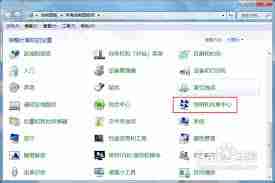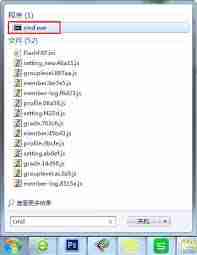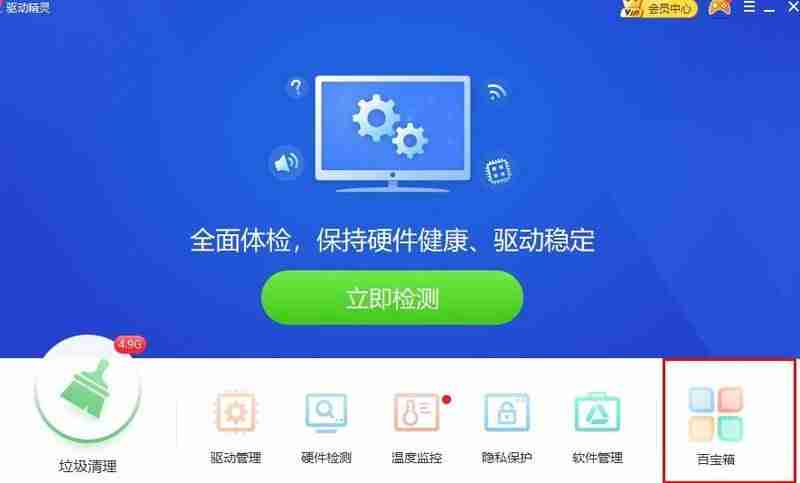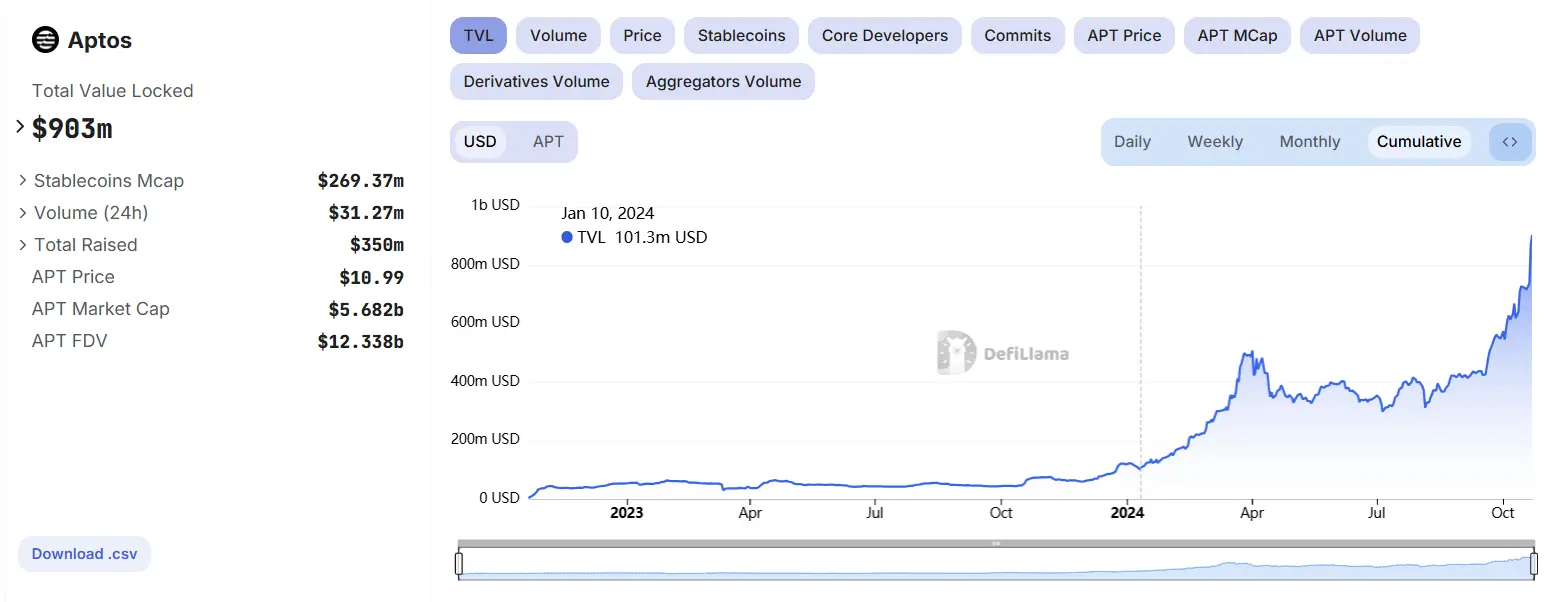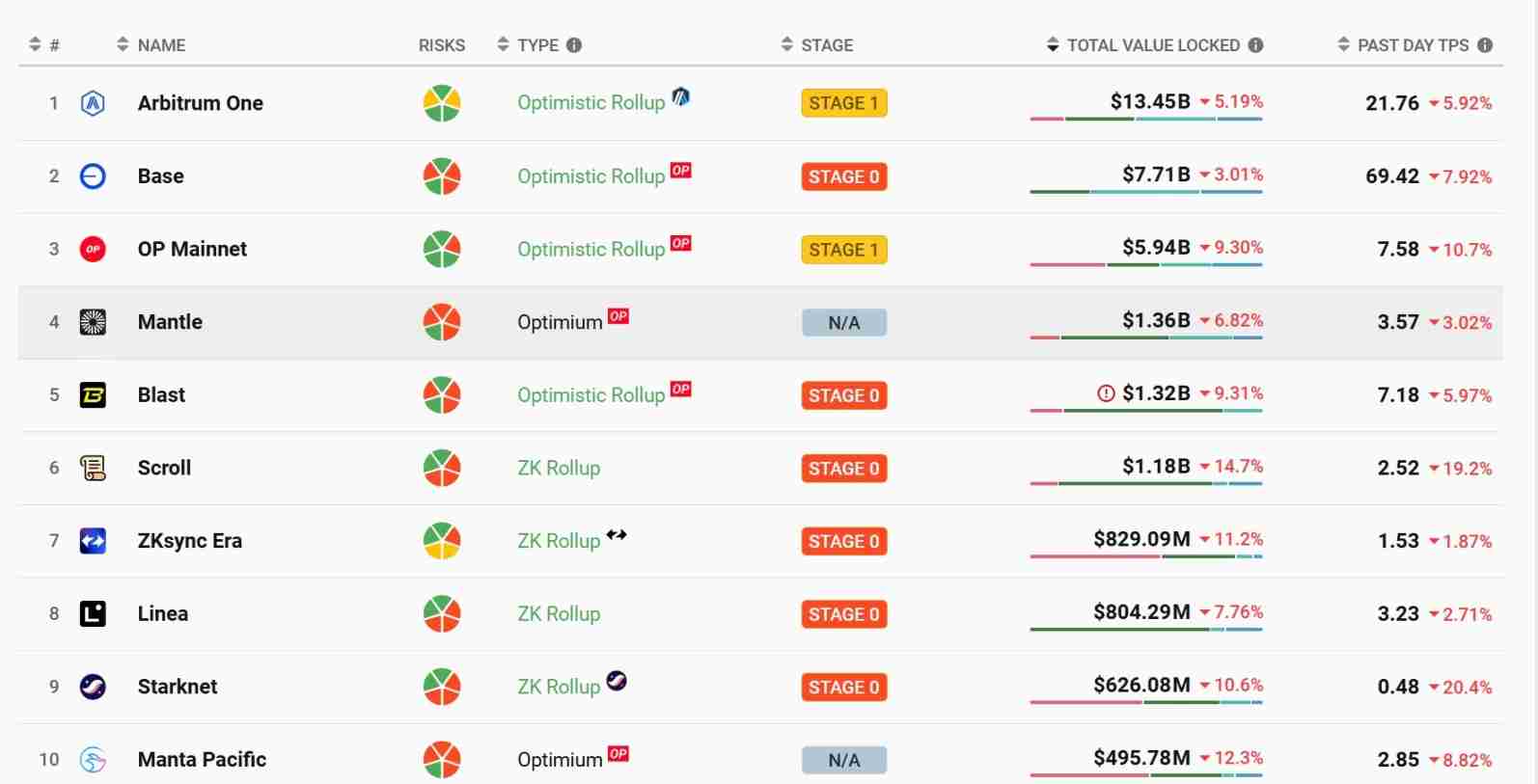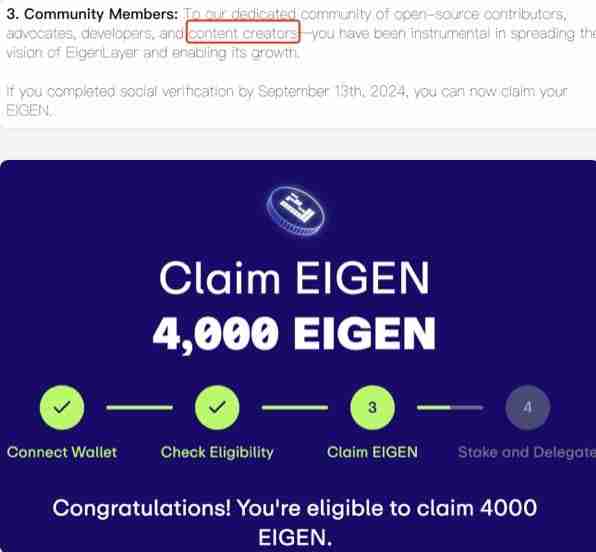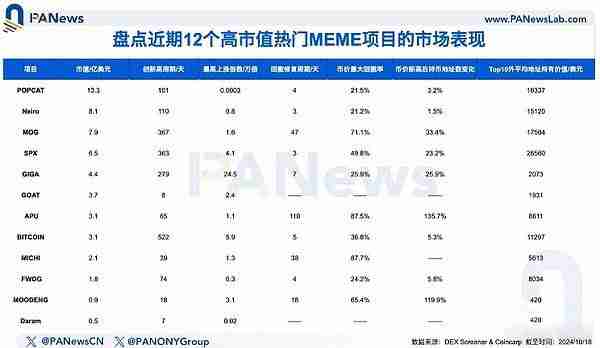Win7笔记本如何设置共享WiFi热点?详细教程教你轻松设置-详解Win7笔记本创建WiFi热点的步骤与注意事项
将win7笔记本电脑轻松变身wifi热点,随时随地分享网络!本文将手把手教你如何设置win7笔记本电脑
将win7笔记本电脑轻松变身wifi热点,随时随地分享网络!本文将手把手教你如何设置win7笔记本电脑的wifi热点共享功能,省去繁琐步骤,轻松实现网络共享。
第一步:准备工作
确保你的Win7笔记本电脑已安装无线网卡并支持热点共享功能,且已连接稳定网络(有线或无线均可)。
第二步:打开网络和共享中心
点击桌面右下角的网络图标,选择“打开网络和共享中心”。
第三步:进入适配器设置
在“网络和共享中心”窗口左侧,点击“更改适配器设置”。
第四步:设置无线网络共享
找到当前正在使用的网络连接(例如以太网或WiFi),右键点击选择“属性”,切换到“共享”选项卡。勾选“允许其他网络用户通过此计算机的Internet连接来连接”,并在下拉菜单中选择用于共享的无线网络适配器。
第五步:创建无线网络热点
回到“网络和共享中心”,点击左侧的“设置新的连接或网络”。选择“设置无线连接”,然后选择“手动创建无线网络”,填写网络名称(SSID)、安全类型(推荐WPA2-PSK)和密码。
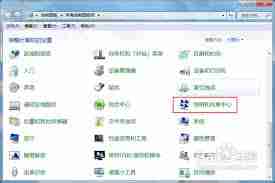
第六步:启用WiFi热点
回到“网络和共享中心”,点击“管理网络连接”,右键点击刚刚创建的无线网络,选择“启用”。你的Win7笔记本电脑将自动启动WiFi热点,其他设备即可搜索并连接。

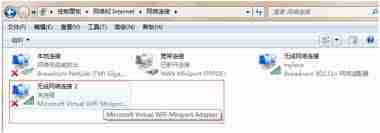
重要提示:
- 保持笔记本电脑电量充足或连接电源适配器,避免连接中断。
- 设置强密码以保护你的WiFi热点安全。
- 共享网络可能会影响笔记本电脑性能,请根据实际情况使用。
- 如遇兼容性问题,请尝试更新无线网卡驱动程序。
通过以上步骤,你就可以轻松地将Win7笔记本电脑变成一个WiFi热点,为其他设备提供便捷的网络连接服务!
菜鸟下载发布此文仅为传递信息,不代表菜鸟下载认同其观点或证实其描述。
相关文章
更多>>热门游戏
更多>>热点资讯
更多>>热门排行
更多>>- 神行九歌游戏版本排行榜-神行九歌游戏合集-2023神行九歌游戏版本推荐
- 斗破修罗系列版本排行-斗破修罗系列游戏有哪些版本-斗破修罗系列游戏破解版
- 灭龙传奇排行榜下载大全-2023最好玩的灭龙传奇前十名推荐
- 类似炽焰传奇的游戏排行榜_有哪些类似炽焰传奇的游戏
- 传奇国度手游2023排行榜前十名下载_好玩的传奇国度手游大全
- 口袋侠盗手游排行榜-口袋侠盗手游下载-口袋侠盗游戏版本大全
- 皇城一刀手游排行-皇城一刀免费版/单机版/破解版-皇城一刀版本大全
- 至尊皇城游戏版本排行榜-至尊皇城游戏合集-2023至尊皇城游戏版本推荐
- 兰芳情缘题材手游排行榜下载-有哪些好玩的兰芳情缘题材手机游戏推荐
- 类似怒砍一刀的游戏排行榜_有哪些类似怒砍一刀的游戏
- 神域仙劫手游排行榜-神域仙劫手游下载-神域仙劫游戏版本大全
- 龙族血统手游排行榜-龙族血统手游下载-龙族血统游戏版本大全